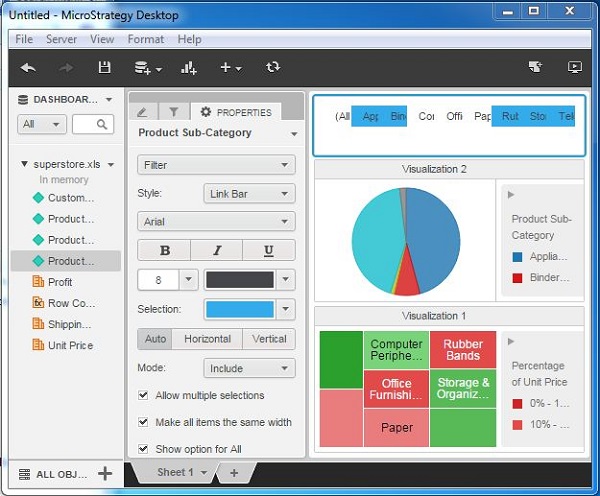MicroStrategy - Filtern von Daten im Dashboard
Ein Dashboard ist ein Dokument mit vielen Visualisierungen, in denen die Ergebnisse gleichzeitig angezeigt werden. Während der Datenanalyse müssen wir möglicherweise einen Filter anwenden, der die Auswirkung des Filters auf jede der im Dashboard vorhandenen Visualisierungen anzeigt. Außerdem sollten alle Ergebnisse einen synchronisierten Wert haben. Dies ist möglich, indem Sie einen normalen Filter erstellen und auf das Dashboard anwenden.
Im Folgenden finden Sie ein Beispiel für das Anwenden eines Filters auf das Dashboard.
Schritt 1
Betrachten wir das Dashboard, das wir im letzten Kapitel erstellt haben. Lassen Sie uns einen Filter erstellen, wie im folgenden Screenshot gezeigt.
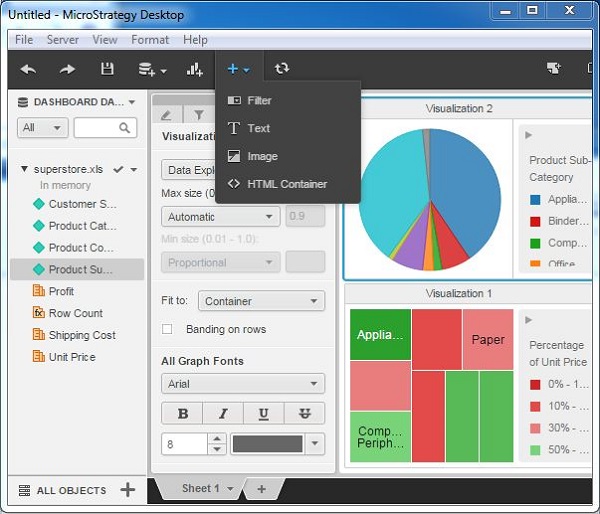
Schritt 2
Klicken Sie auf die Option Ziel auswählen und wenden Sie den Filter auf Visualisierung2 an. Dadurch werden die in Visualisierung2 angezeigten Werte geändert, bei Visulaization1 wird jedoch ein synchronisiertes Ergebnis angezeigt.

Schritt 3
Klicken Sie nach dem Anwenden des Filters auf einige der Werte der Produktkategorie, die im Filterbereich der oberen Leiste angezeigt werden. Dadurch werden die Diagramme abhängig vom ausgewählten Wert geändert. Im folgenden Beispiel haben wir mehrere Werte ausgewählt, und Sie können feststellen, wie sich das Kreisdiagramm ändert, wenn die einzelnen Werte ausgewählt werden.